Tutoriel détaillé sur l'utilisation du contrôle parental sur iPhone
Les contrôles de protection à niveaux d'Apple sont des outils importants qui permettent aux parents de choisir comment et à quelle fréquence leurs enfants utilisent leurs appareils, également appelés contrôles parentaux. Ils sont intégrés à chaque iPhone, iPad et Mac. Le temps d'écran est la base du contrôle parental, et les parents peuvent définir des limites sur le temps pendant lequel leurs enfants peuvent utiliser chaque application et bloquer l'accès de l'iPhone aux éléments auxquels ils ne veulent pas que leurs enfants aient accès. Mais cela rendra de nombreuses fonctions du téléphone inutilisables. Veuillez continuer à lire si vous voulez en savoir plus comment modifier le contrôle parental.
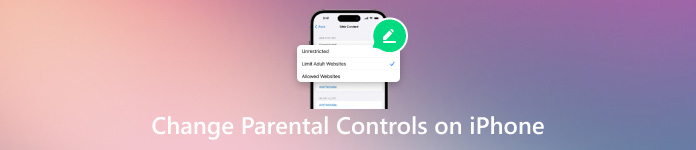
Dans cet article:
Partie 1. Comment mettre le contrôle parental sur un iPhone
De nos jours, presque tout le monde possède un téléphone portable, même les enfants ne font pas exception. Si les produits électroniques sont pratiques, ils comportent également de nombreux dangers cachés. Le monde en ligne complexe et non filtré suscitera de mauvaises tentations chez les enfants qui n'ont aucun jugement s'il n'est pas filtré. C'est pourquoi Apple a lancé une fonction de contrôle parental, qui est dans une certaine mesure utile pour résoudre ce problème. Alors, comment cette puissante fonction peut-elle être mise en place et comment modifier le contrôle parental sur un iPhone ?
Avant d'installer le contrôle parental sur un iPhone, vous devez configurer un compte de partage familial. Accédez à Réglages > identifiant Apple, et appuyez sur Partage Familial.
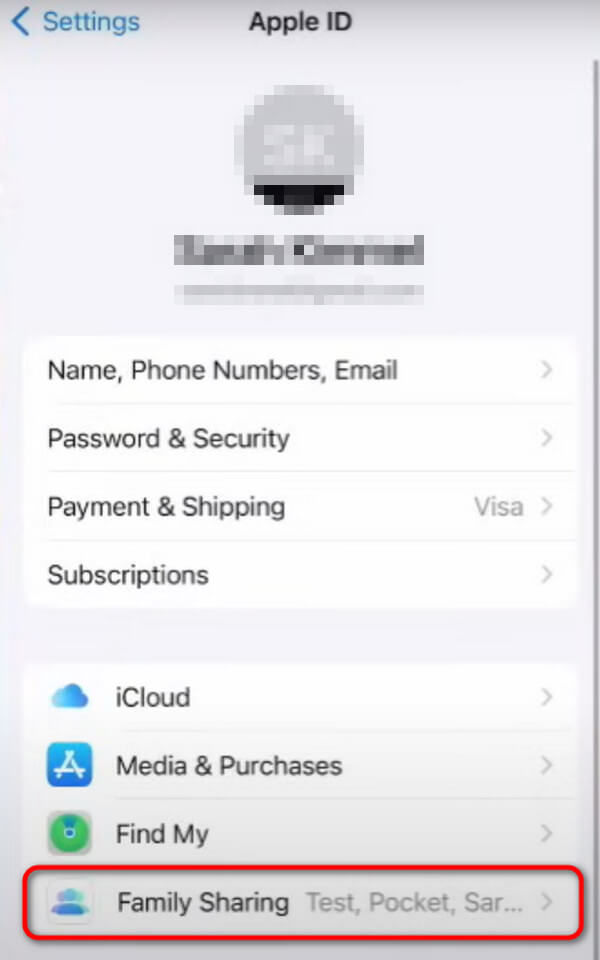
Appuyez sur le petit Plus bouton dans le coin supérieur droit. Si vos enfants ont plus de 12 ans, créez leur propre identifiant Apple sur leurs appareils ; sinon, vous pouvez créer l'identifiant Apple directement sur votre appareil.
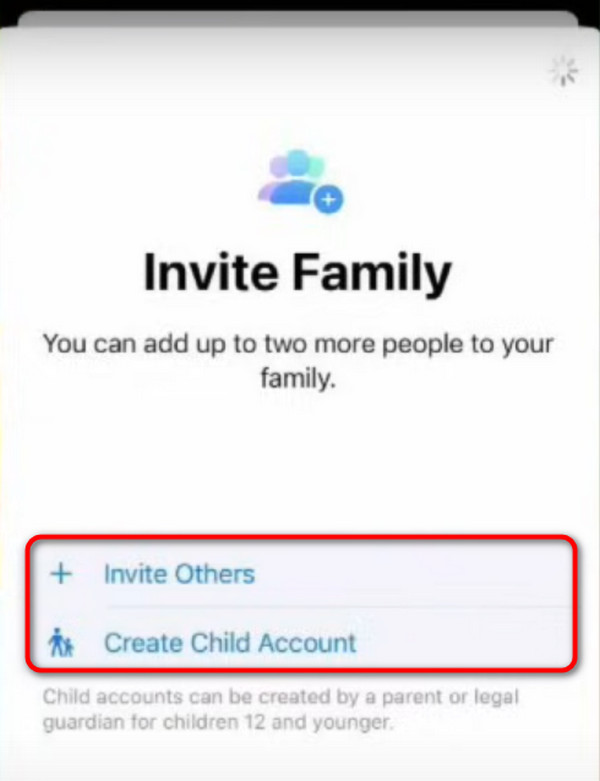
Retourner à la Réglages interface, puis cliquez sur Temps d'écranChoisissez le nom de vos enfants sous Famille.
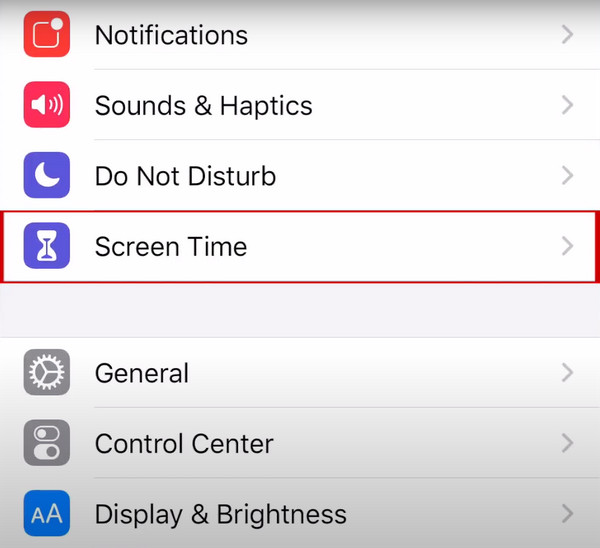
Robinet Restrictions relatives au contenu et à la confidentialité et allumez-le. Après cela, vous pouvez configurer des contrôles parentaux spécifiques.
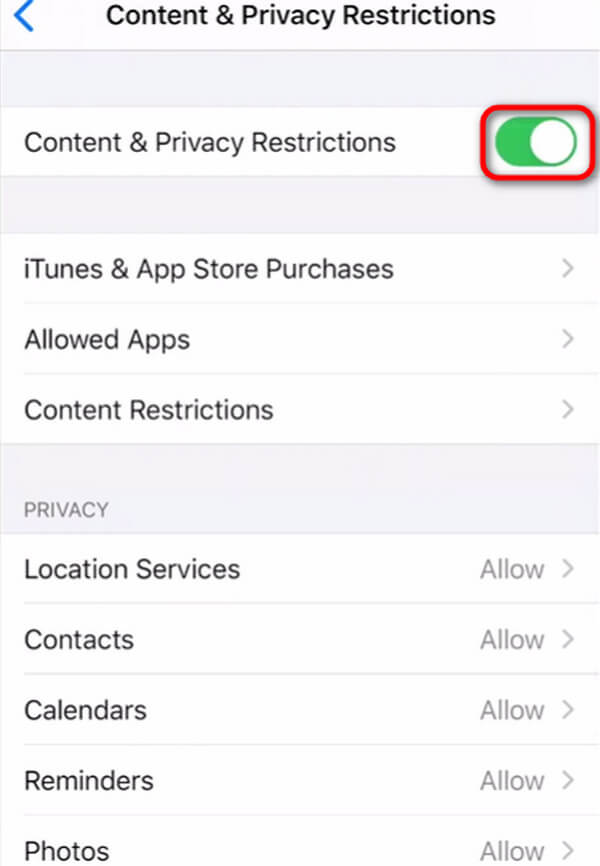
Partie 2. Guide détaillé sur les principaux paramètres du contrôle parental sur iPhone
Configuration du temps d'écran
Ouvert Réglages et appuyez sur Temps d'écran sur l'iPhone.
Après être entré dans le Temps d'écran page, cliquez Activer le temps d'écran au fond.
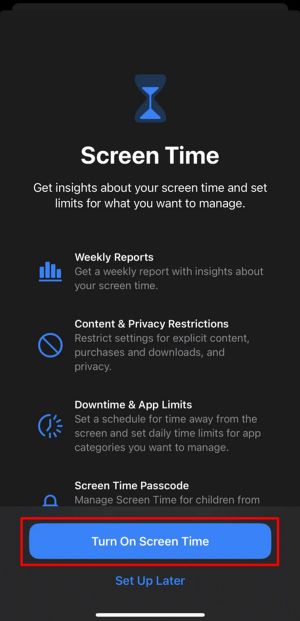
Lorsque vous y êtes invité, choisissez C'est mon iPhone ou C'est l'iPhone de mes enfants. Il vous sera ensuite demandé de définir un code d'accès pour le Temps d'écran, qui est également un code d'accès pour toutes les fonctionnalités du Contrôle parental. Si vous ne voulez pas l'oublier, vous pouvez enregistrez vos mots de passe sur l'iPhone.
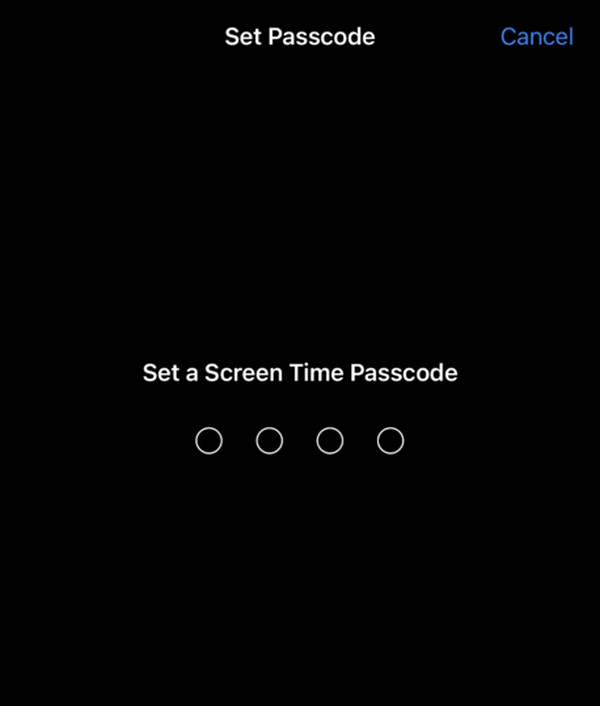
Gérer les achats sur iTunes et App Store
Aller à Réglages > Temps d'écran, puis touchez Restrictions relatives au contenu et à la confidentialité et entrez votre code d'accès Screen Time lorsque vous y êtes invité.
Après avoir déverrouillé, appuyez sur Achats sur iTunes et App Store. Choisissez ensuite un paramètre et définissez-le sur Ne pas autoriser dans Installation d'applications, Suppression d'applications et Achats intégrés.
Suivez les étapes ci-dessus, puis choisissez Toujours exiger ou Ne nécessite pas pour les paramètres de mot de passe sous cette fonctionnalité.
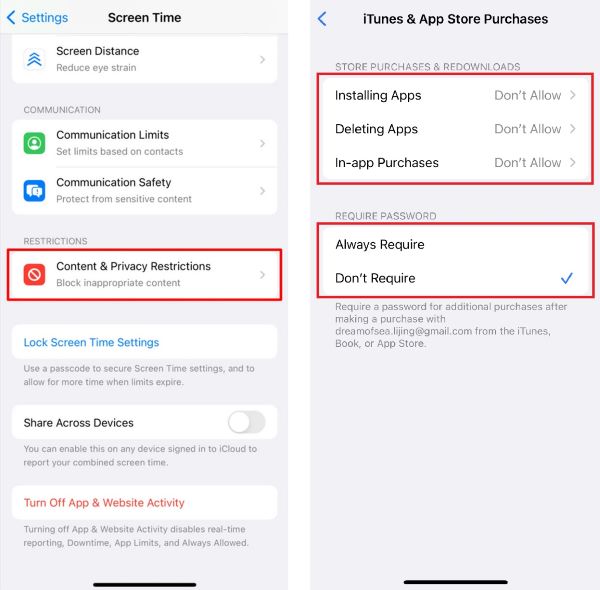
Définition des restrictions de contenu
Aller à Réglages > Temps d'écran, puis touchez Restrictions relatives au contenu et à la confidentialité et allez à Restrictions de contenu.
En dessous de Contenu autorisé du magasin, vous pouvez définir des restrictions pour vos enfants en fonction de catégories, telles que des vidéos, des films, des logiciels, etc.
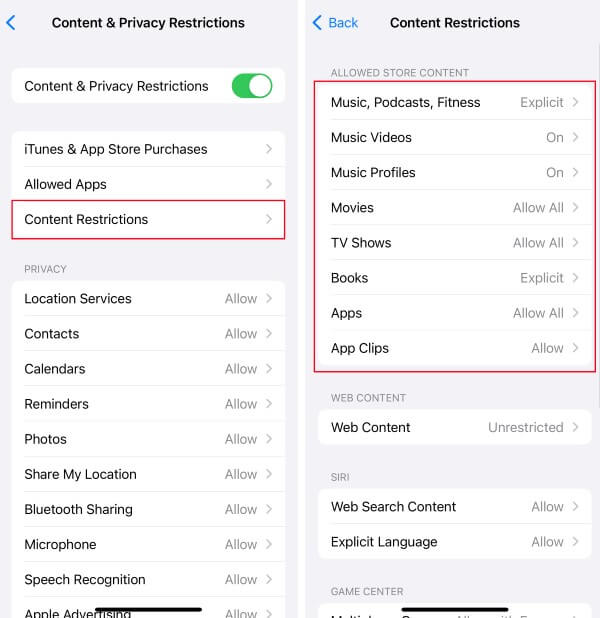
Réglage des temps d'arrêt
Aller à Réglages > Temps d'écran, puis touchez Temps d'arrêt.
Vous pouvez appuyer sur Programmé pour choisir le temps d'arrêt Depuis et À être appliqué à l'iPhone, ou vous pouvez choisir Activer les temps d'arrêt jusqu'à la date prévue directement.
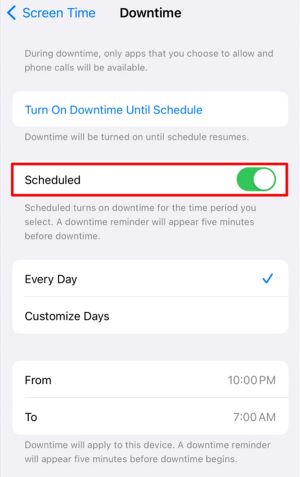
Définition du contenu Web
Aller à Réglages > Temps d'écran, puis touchez Restrictions relatives au contenu et à la confidentialité et allez à Restrictions de contenu.
Lorsque vous entrez, appuyez sur Contenu Web. Ensuite, vous pouvez choisir Libre, Limiter les sites Web pour adultes ou Sites Web autorisésVous pouvez également ajouter un site Web spécifique pour qu'il soit toujours autorisé ou jamais autorisé.
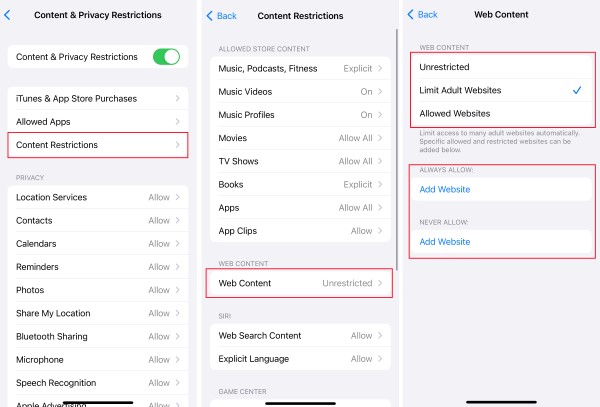
Restreindre le Game Center
Aller à Réglages > Temps d'écran, puis touchez Restrictions relatives au contenu et à la confidentialité et allez à Restrictions de contenu.
Faites défiler vers le bas pour Centre de jeux, vous pouvez alors restreindre les fonctionnalités suivantes du Game Center.
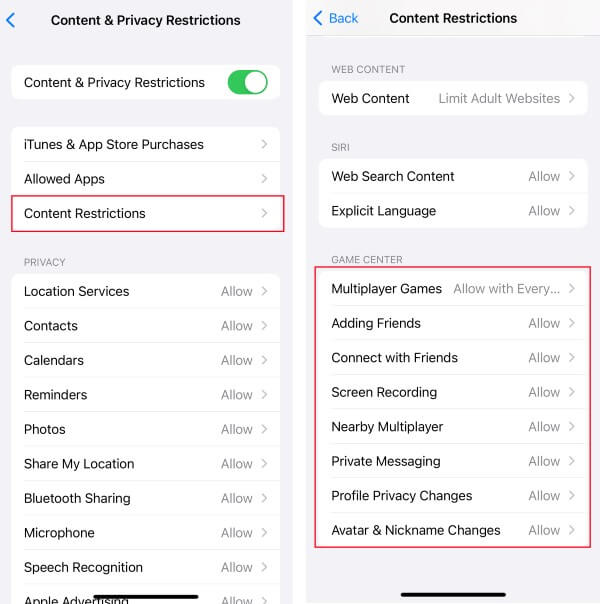
Au fil du temps, vous êtes susceptible de oublier le mot de passe de l'iPhone ou de l'iPad vous l'avez défini auparavant. Si vous ne l'avez pas enregistré dans un tiers au préalable, ne vous inquiétez pas, il existe également de nombreuses solutions différentes.
Partie 3. Comment désactiver le contrôle parental sur iPhone avec/sans mot de passe
Supprimer le contrôle parental avec un mot de passe
Aller à Réglages > Temps d'écran, descendez et appuyez sur Désactiver le temps d'écran.
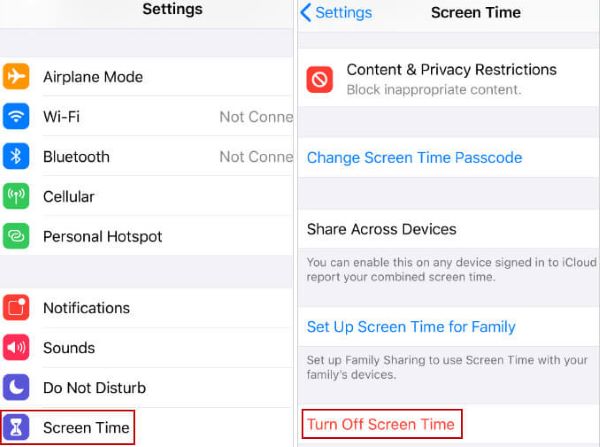
Entrez le mot de passe que vous avez défini auparavant et appuyez sur Désactiver le temps d'écran à nouveau pour confirmer. Ensuite, le Contrôle parental sera désactivé avec un mot de passe.
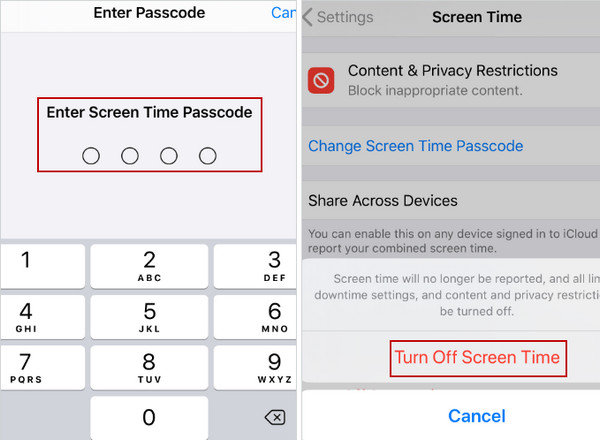
Supprimer le contrôle parental sans mot de passe
Si vous avez oublié votre mot de passe et pensez que les étapes pour le récupérer sont trop fastidieuses, voici imyPass iPassGo, qui peut désactiver le contrôle parental sans mot de passe. Il s'agit du déverrouillage de mot de passe iPhone ultime, capable d'effacer le mot de passe, de supprimer l'identifiant Apple, de supprimer MDM, de déverrouiller le temps d'écran et de supprimer les paramètres de cryptage de sauvegarde.
Téléchargez, installez et lancez imyPass iPassGo sur votre ordinateur. Ensuite, connectez votre iPhone à l'ordinateur via un câble USB et cliquez sur Faire confiance pour ajouter cet appareil.
Maintenant, exécutez le logiciel et choisissez Temps d'écran dans le coin inférieur gauche de la page principale.
Assurez-vous que le logiciel est correctement connecté à votre iPhone, puis appuyez sur Commencer pour commencer le processus de déverrouillage.
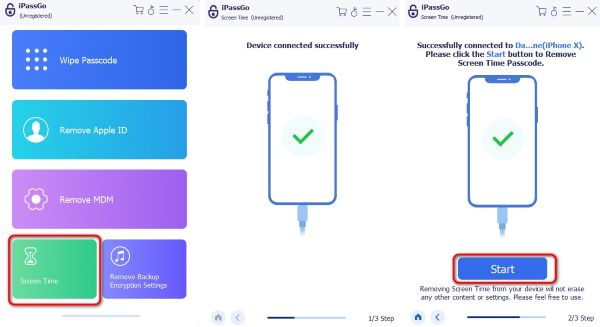
Conclusion
La fonction de contrôle parental d'Apple peut fournir une solution relativement complète, mais ne peut pas protéger complètement les enfants des risques liés à Internet. Nous espérons que les parents pourront utiliser pleinement ces fonctions système et gérer raisonnablement l'utilisation des appareils intelligents par leurs enfants. Ne vous inquiétez pas si vous oubliez votre mot de passe de contrôle parental; imyPass iPassGo vous aidera à le récupérer.
Solutions chaudes
-
Conseils iOS
-
Déverrouiller iOS
-
Localisation GPS
-
Conseils Windows

